Si necesitamos remplazar la tarjeta gráfica de un portatil Compal FL90 tendremos que desmontarlo completamente ya que el registro de la parte inferior nos da acceso al procesador y al ventilador pero no a la tarjeta gráfica.
- Lo primero que debemos hacer es desconectar el cable del cargador y sacar la batería.
 |
| Batería. |
- Quitamos la tapa del disco duro y sacamos este con su caddy.
 |
| Caddy del disco duro. |
- Quitamos la tapa de la memoria RAM, no es necesario quitar los módulos.
 |
Memoria RAM.
|
- Quitamos la unidad de DVD, solo lleva un tornillo que la sujeta, quitado el tornillo tiramos de la unidad, lo mejor es con ella medio abierta pero si no la hemos dejado abierta antes de comenzar el trabajo podemos utilizar un clip para abrirla.
 |
| Tornillo de sujeción de la unidad de DVD. |
 |
| Unidad de DVD. |
 |
| Usar un clip para abrir la unidad de DVD. |
- Quitamos la tapa grande que cubre el ventilador.
 |
| Sistema de refrigeración. |
- Desconectamos los cables de las antenas de la tarjeta Wifi, la tarjeta la podemos sacar aunque no es necesario, desconectamos también el cable que sale del módem.
 |
| Tarjeta Wifi. |
 |
| Modem. |
- Damos la vuelta al portátil y abrimos la pantalla para tener acceso a la tapa que lleva los botones tactiles y cubre el botón de encendido, con la ayuda de una púa o tarjeta de crédito vieja sacamos esta tapa, la desconectamos con cuidado y la dejamos con el resto de tapas que ya hemos sacado, insisto en tener orden donde estamos trabajando.
 |
| Tapa del botón de encendido. |
|
 |
| Cable Flex de los botones táctiles. |
- Ahora toca quitar el teclado el cual va sujeto por dos tornillos en la parte superior, tiramos de el hacia atras y lo desconectamos de la placa, para ello se levanta la pestaña negra y ya queda libre el cable Flex.
 |
| Tornillo del teclado en el lado derecho. |
 |
| Tornillo del teclado en el lado izquierdo. |
 |
| Conexión del cable flex del teclado a la placa. |
- Quitamos también, aunque no es necesario, la pequeña placa del botón de encendido, lleva un solo tornillo ya que se sujeta en unas pestañas, el cable Flex mejor quitarlo desde la placa, así no molestará.
 |
| Cable Flex del botón de encendido y botones táctiles. |
- Desconectamos el cable del modulo bluetooth y quitamos este, si queremos lo podemos dejar, va sujeto por dos pequeños tornillos.
 |
| Conexión del cable del módulo bluetooth a la placa. |
 |
| Módulo bluetooth. |
- Desconectamos los micrófonos que lleva la pantalla y tiramos de los cables de las antenas Wifi que previamente habíamos desconectado de su tarjeta.
 |
| Cables de los microfonos y antenas Wifi. |
- Desconectamos los cables de la pantalla y webcam, sin olvidar el tornillo que los sujeta.
 |
| Cables del monitor y webcam. |
- Cuando tengamos todos los cables que van a la pantalla sueltos podemos quitar los tornillos de las bisagras, dos en cada una.
 |
| Todos los cables del monitor sueltos. |
 |
| Bisagra derecha. |
 |
| Bisagra izquierda. |
 |
| Monitor totalmente suelto. |
- Quitada la pantalla volvemos a dar la vuelta al portátil o lo que queda de el, y quitamos todos los tornillos de la carcasa inferior.
 |
| Ejemplo de tornillo de la carcasa inferior. |
- Quitados todos los tornillos de la carcasa inferior damos de nuevo la vuelta al portátil y quitamos dos tornillos de la carcasa superior uno esta en la bisagra derecha y otro cerca del botón de encendido.
 |
| Tornillo en la carcasa superior. |
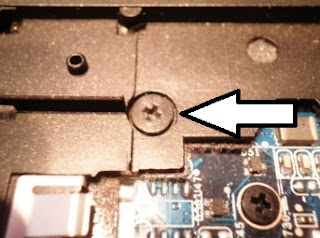 |
| Tornillo en la carcasa superior. |
- Tenemos que desconectar los cables Flex de los elementos que lleva la carcasa superior, estos son:
- El lector de huellas y el touchpad.
 |
| Conexion cables Flex del touchpad y lector de huellas. |
- Y los botones del lado izquierdo.
 |
| Conexión del cable Flex de los botones del lado izquierdo. |
- Desconectado todo ya podemos separar las dos partes de la carcasa.
 |
| Usar un pieza de plastico para separar las carcasas. |
- Sacada la carcasa superior tenemos ante nosotros la placa base, esta va sujeta por tres tornillos.
 |
| La placa se sujeta con tres tornillos. |
 |
| Tornillo de la placa arriba derecha. |
 |
| Tornillo de la placa abajo derecha. |
 |
| Tornillo de la placa abajo izquierda. |
- Para quitar la placa base debemos desconectar:
- Los cables de los USB del lado derecho.
 |
| Conexión cable Flex de los USB del lado derecho. |
- Los conectores de los auriculares y el microfono.
 |
| Conexión del cable de los auriculares y microfono. |
 |
| Cable de los altavoces. |
- Y la placa que tiene el botón de encendido del Wifi y los LED de indicación, sino queremos desmontarla levantamos un poco la placa y la desconectamos.
 |
| Cable de encendido de la tarjeta Wifi. |
- Separamos el cable de alimentación que solamente va sujeto con un poco de adhesivo.
 |
| Cable de alimentación. |
- Ya podemos quitar la placa base.
 |
| Carcasa inferior sin la placa. |
- Con la placa dada la vuelta para poder ver los disipadores, quitamos primero el disipador del procesador ya que va encima del heatsink del disipador de la tarjeta gráfica aunque no es necesario.
 |
| Placa base. |
- Quitamos los cuatro tornillos del heatsink de la targeta gráfica.
 |
| Heatsink de la tarjeta gráfica. |
- Quitado o separado lo suficiente el disipador de la tarjeta gráfica quitamos los tornillos que sujetan a esta y la retiramos.
 |
| Tarjeta gráfica. |
- Colocamos la nueva tarjeta, si esta viene sin la pieza que la atornilla al disipador necesitaremos la de la tarjeta antigua.
 |
| Tarjeta gráfica suelta. |
 |
| Pieza para sujetar la tarjeta al disipador. |
- Echar un poco de pasta térmica en la nueva tarjeta gráfica antes de colocar el disipador.
 |
| Añadir pasta termica. |
- Y a partir de aquí solo queda revertir los pasos que hemos hecho sin olvidar nada y prestando atención a que conectamos todo correctamente.
- Cuando tengamos todo montado posiblemente tengamos que actualizar los driver de vídeo si la tarjeta nueva es un modelo diferente, de todos modos aconsejo probar los elementos que en nuestro trabajo tuvimos que desconectar para comprobar que no hay ningún problema de conexión y todo funciona como antes.
- El manual de servicio del portatil lo podemos conseguir en este enlace.

























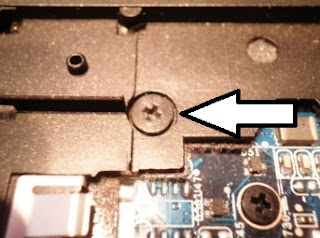




















excelente descripción..has colocado una nueva por que se te había quemado? y si fuese así: ¿has puesto una igual o una mejor?...a mí no me va más y estoy haciendo correr el win7 en VGA porque si habilito la tarjeta salta la pantalla azul, además me hace un error después del check de la memoria, pero cuando no está instalada no lo hace, qué hago, compañero?
ResponderEliminarHola, en respuesta a sus preguntas, la tarjeta que tenía se estropeo, no daba imagen, la sustituí por una ATI HD3650 de 512Mb, en su día la compré en Ebay por unos 55€ desde Hong Kong, el problema que describe lo tuve con un HP, descartado problemas con los drivers solo arrancaba el S.O. en VGA, pero en ese caso la tarjeta venía soldada a la placa con lo que la reparación ya era más cara.
ResponderEliminarSaludos.
Hola, muchas gracias por este excelente manual, la grafica nvidia del portatil de mi colega se fundio, aparecian seis veces la pantalla... gracias a tu manual he podido desmontarlo en 30 minutos escasos para disponerme a instalr una nueva grafica que encargue. Antes de encargarla, me pregunto? la placa base tiene grafica integrada? ya que si es asi, en vez de comprar una nueva le hago trabajar con la integrada, yo creo que no, pero por preguntar no pasa nada.
ResponderEliminarGrandisimo trabajo Tintinpds , esto ayudarà mucho a mucha gente como yo y otros compañeros que parece ser que estan petando todas las M8600GT.
ResponderEliminarMi pregunta es si podrías poner un enlace o pasarme-lo por correo de donde puedo consguir la gráfica ATI HD3650, ya que he encontrado algunas pero la descripción es un poco liosa , y no se si la bios ACER que llevan puede dar problemas.
Gracias
Un manual muy bueno! podrias poner el enlace/vendedor de ebay de la grafica que has comprado? porque con el tema de las vbios no me doy aclarado y en las que pone claramente que no tienen la de acer cuestan el doble...
ResponderEliminarSaludos y gracias.
Hola. Buen tutorial, sin duda.
ResponderEliminarEstas gráficas fallan mucho, y dicho por el propio fabricante. A mí un día me dio el pantallazo azul y, como comentan los compañeros, tuve que reiniciar en modo VGA. Así he estado casi un año, hasta que ya ha dicho basta y no sale nada (al menos un mes antes me salían rayas cono en Matrix ;) En cuanto pueda la cambio.
Saludos.
buenos dias, buen tutorial, pero a mi me hace falta la tarjeta grafica FL90. Alguien puede decirme donde conseguir una ??? Y ando desesperado buscando.
ResponderEliminarsaludos
Gracias por el tuto, desmonte y como no tenia nada que perder puse la grafica en el horno 15 m a 200c deje enfriar sin moverla montar y todo funcionando OK
ResponderEliminar